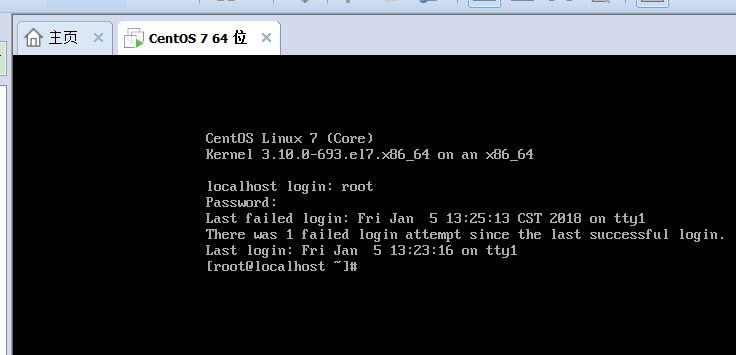一、安装虚拟机
1.虚拟机常用版本及注册码地址:https://pan.baidu.com/s/1dFnkBrN#list/path=%2FSoftware%20Big%2FVMware%20Workstation%20%26%20%20KeyGen&parentPath=%2FSoftware%20Big
我这里选择的14下载。
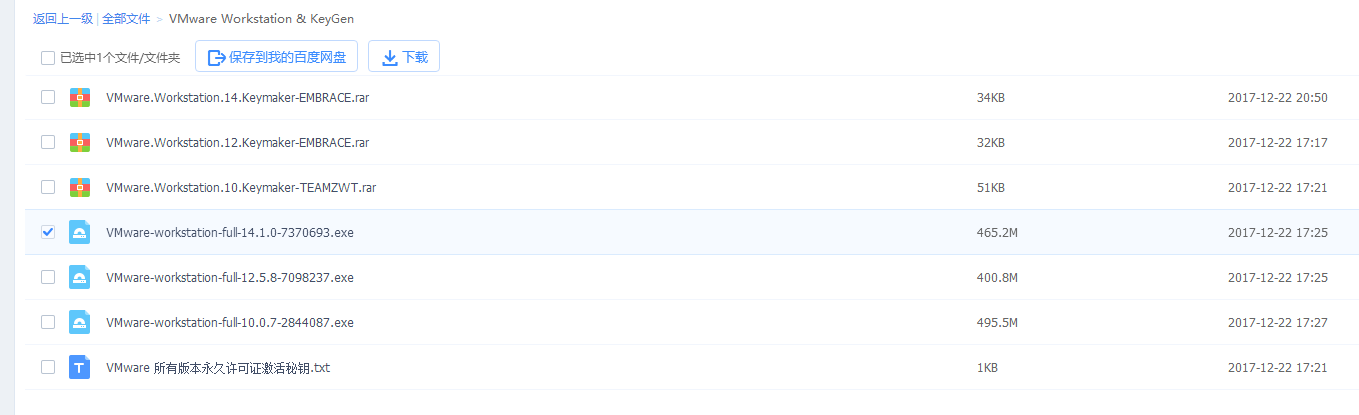
2.开始安装

一直下一步,直到点击“许可证”,输入秘钥,安装完成:

创建虚拟机:

安装镜像文件CentOS7,可以在这里下载,大小4G左右:http://isoredirect.centos.org/centos/7/isos/x86_64/CentOS-7-x86_64-DVD-1708.iso
开始安装:
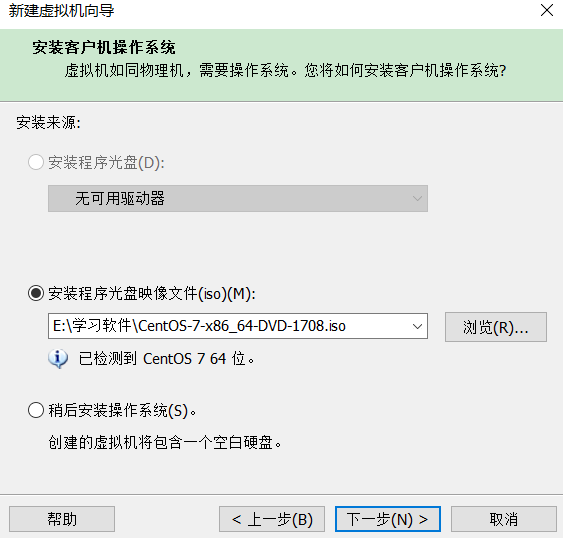
一直下一步。
安装时出现报错,解决方式:http://www.xitongcheng.com/jiaocheng/xtazjc_article_38955.html
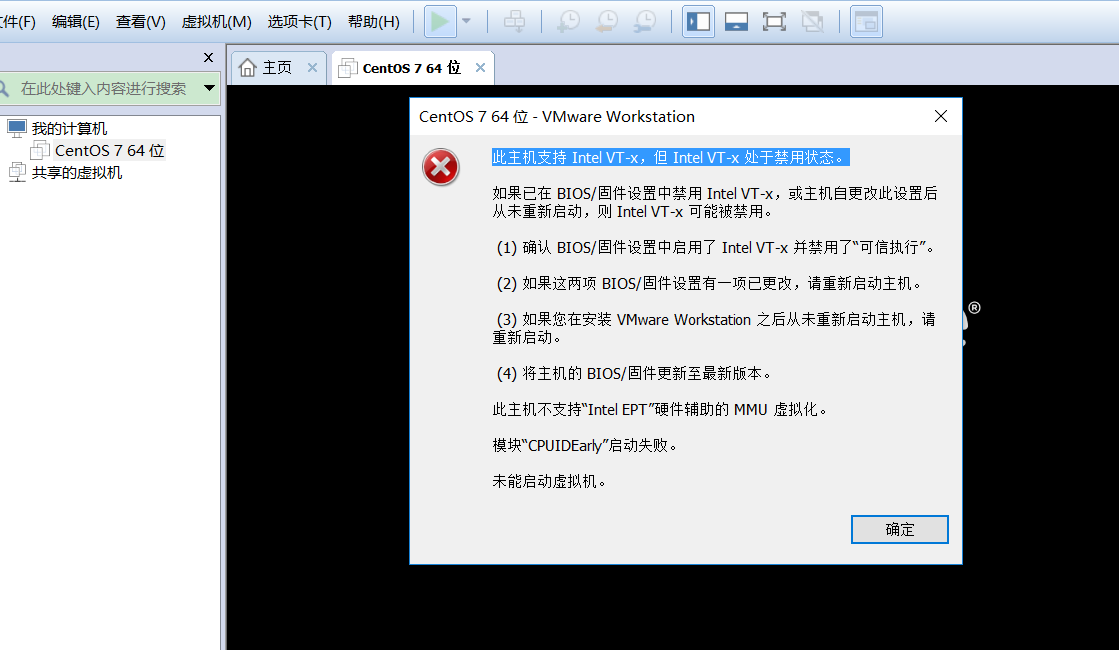
-
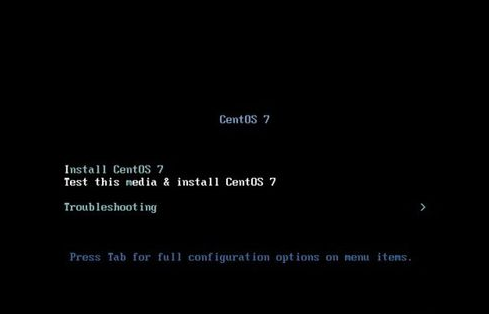
接下来就可以进入图形化安装界面了, 软件的选择,见仁见智啦,图上的安装,没有选附加选项
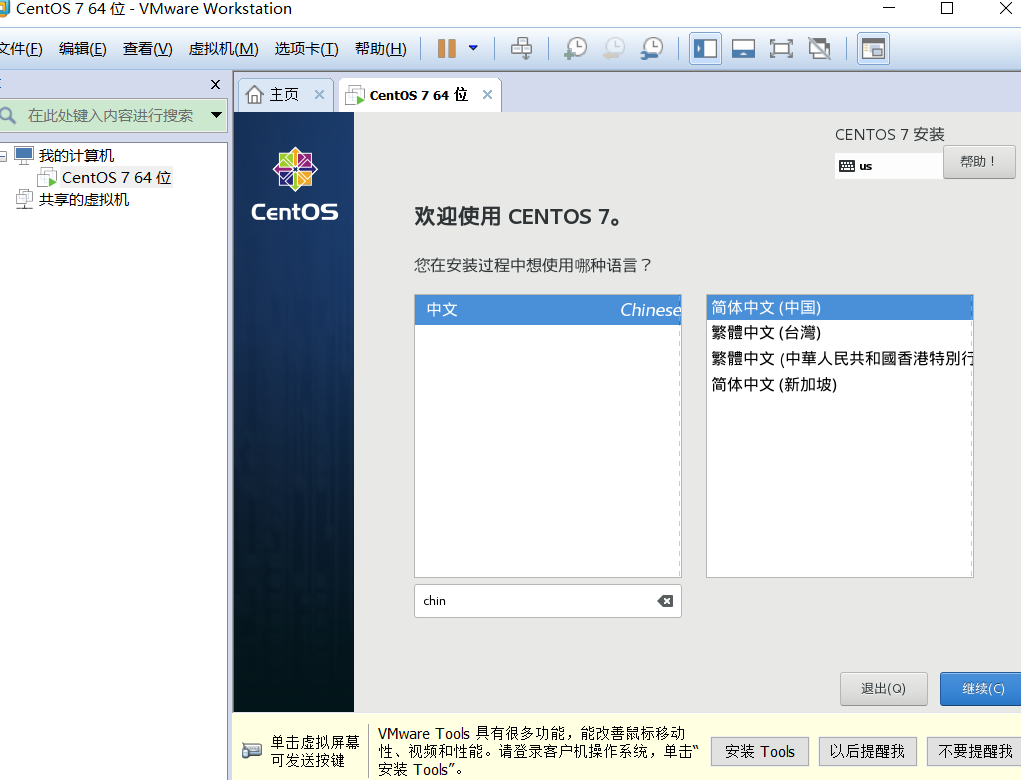
软件选择的是“最小安装”,后面也可以最小化安装后再安装GNOME图形界面:http://www.linuxidc.com/Linux/2015-12/126690.htm
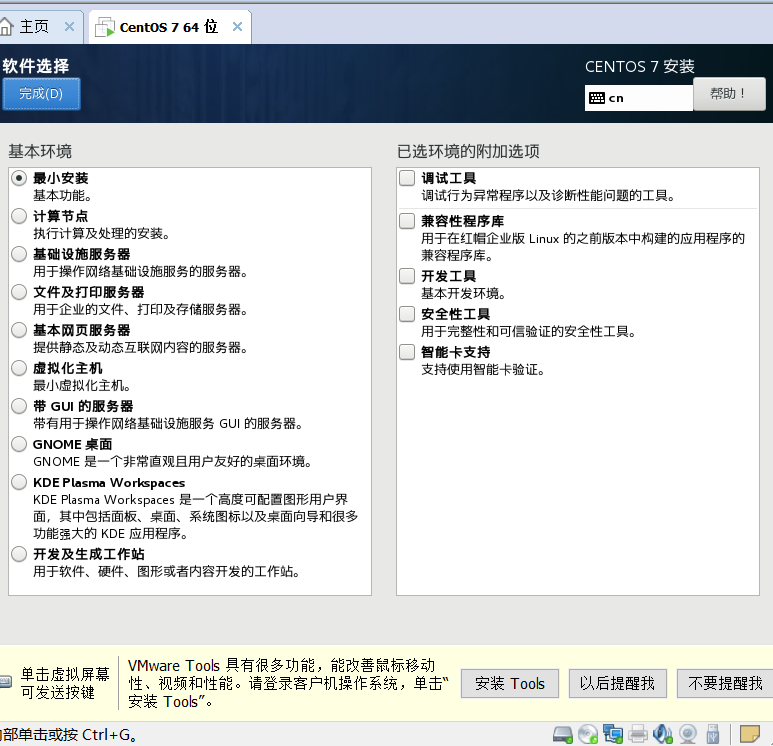
以太网选择连接。
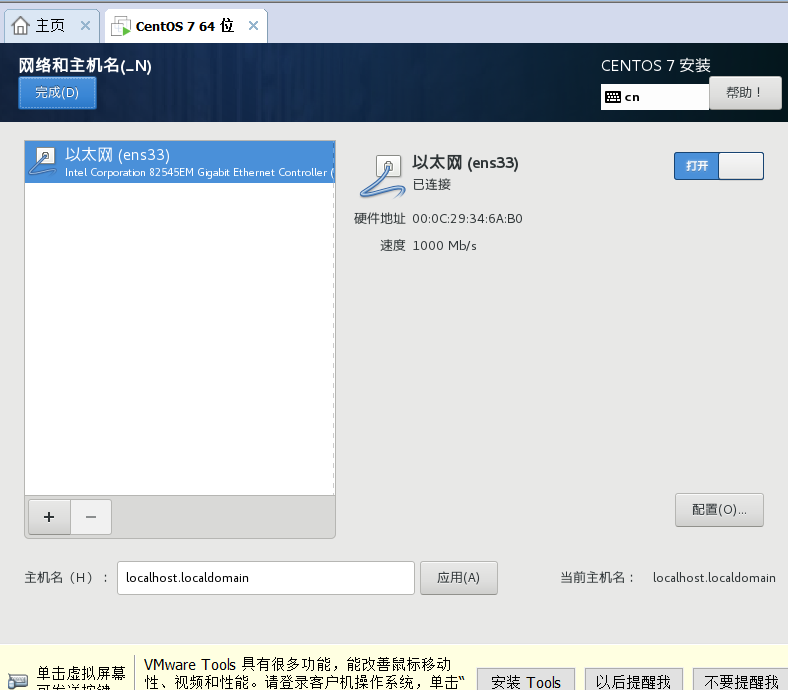

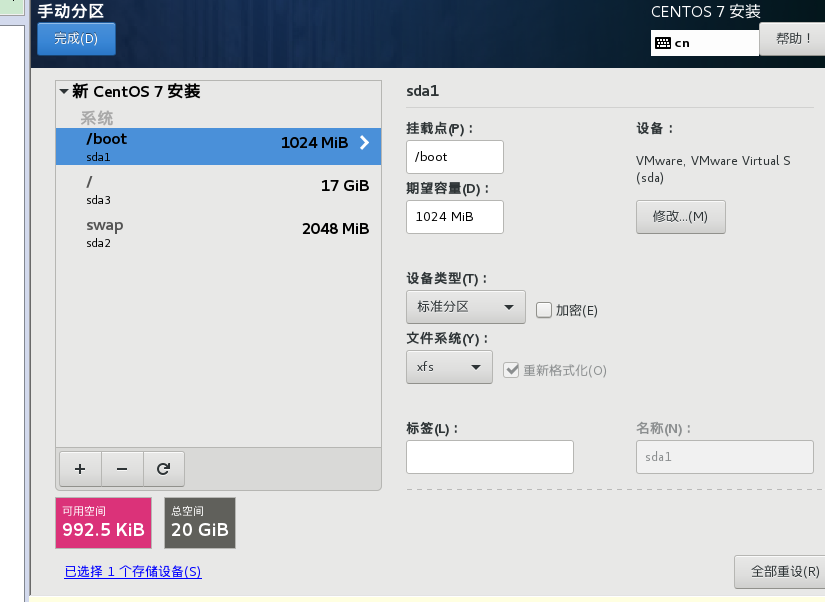
剩下教程不做累述,可参考百度教程:https://jingyan.baidu.com/article/a3aad71aa180e7b1fa009676.html
安装完成后,登录linux系统时,有小键盘的笔记本电脑注意要把小键盘NumLock关掉,特别是密码中有数字的千万不能用小键盘中的数字,利用字母上方的数字键输入密码。不然一直无法正确登录: